Berealアプリが正常に動作しないのを修正する9つの方法

BeRealアプリの一般的な問題によってソーシャルエクスペリエンスが中断されないように、ここではBeRealアプリが正常に動作しない問題を修正する9つの方法を紹介します。

時々、言葉や絵は私たちの性格を定義するのに失敗します。そしてそれが起こったとき、音楽が助けになります。機会があれば自分のバイオに含めることができるほど関連性があると思われる曲が常にあります。さて、Facebookはそれを聞いた。これで、Facebookプロファイルにお気に入りの音楽を追加できます。
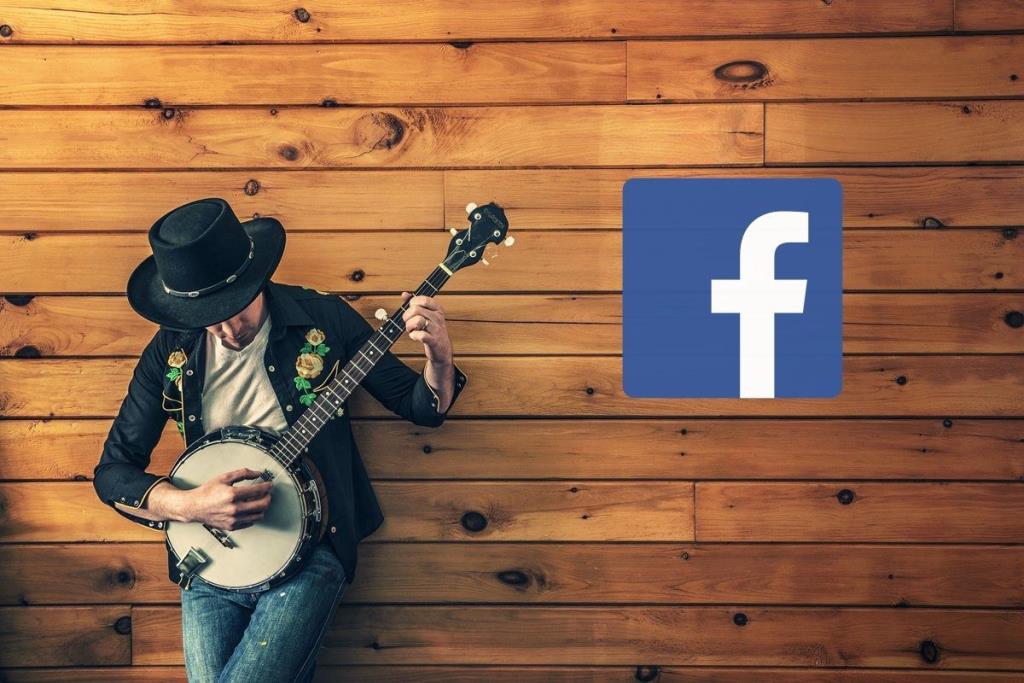
うん、あなたはその権利を読んだ。ただし、誰かがあなたのプロフィールにアクセスしても、音楽や曲は自動再生されません。彼らはあなたのプロフィールの音楽セクションで手動で曲を再生する必要があります。プロファイルに複数の曲を追加できますが、プロファイルの先頭に表示される曲を固定することもできます。
Facebookで音楽機能を確認してみましょう。投稿の終わりまでに、Facebookのプロフィールとストーリーに音楽を追加する方法がわかります。
音楽機能の可用性
音楽機能は現在、Facebookのモバイルアプリに限定されています。つまり、AndroidおよびiOSデバイスでのみ使用できます。デスクトップ版のFacebookには表示されません。
Facebookプロフィールの音楽機能はどこにありますか
Facebookのプロフィール画面を定期的にチェックしない限り、音楽セクションに気付かないかもしれません。プロフィール画面を開いたら、下にスクロールすると、写真とライフイベントカードの横に表示されます。プロファイルにミュージックカードを表示するには、カードをスライドする必要がある場合があります。
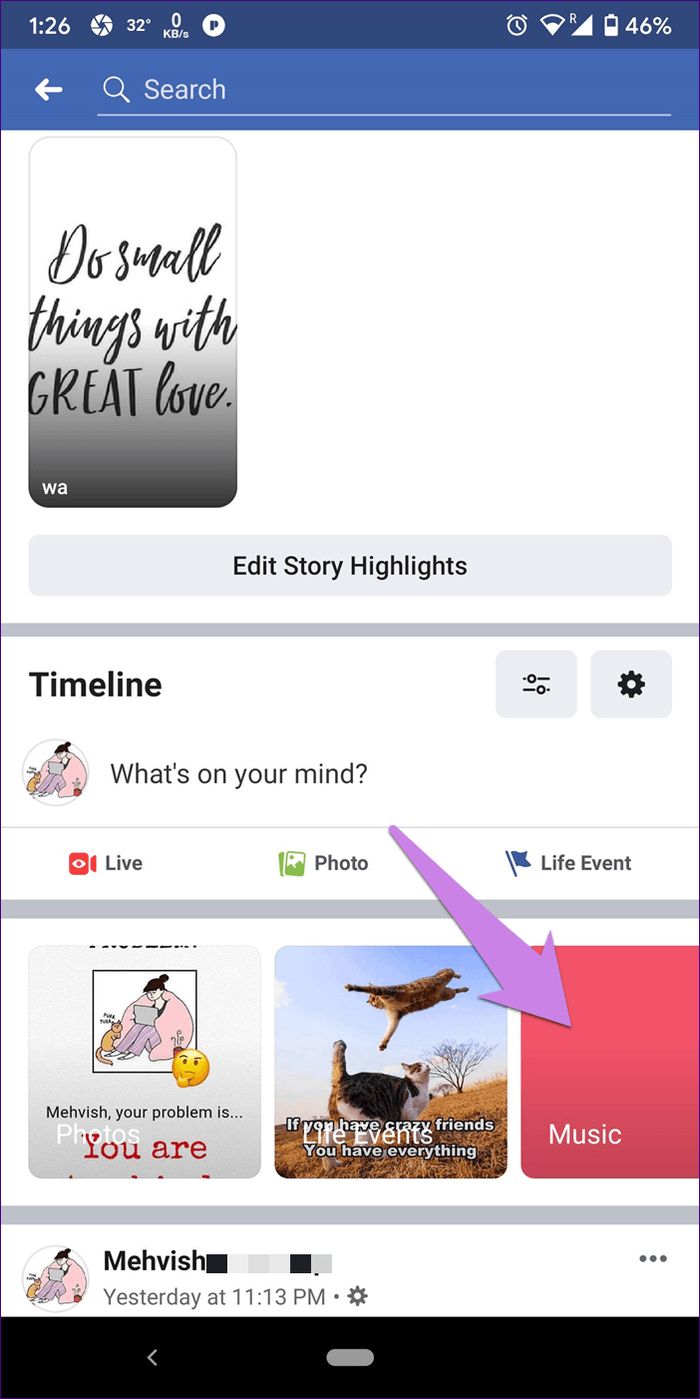
FBプロファイルに音楽を追加する方法
機能の場所がわかったので、プロフィールに曲を簡単に追加できます。参考のための手順は次のとおりです。
ステップ1:上記のように、Facebookプロフィールに移動し、ミュージックカードをタップします。
ステップ2:初めて使用するため、空白の画面が開きます。上部にある追加(+)アイコンをタップします。ソングライブラリが開きます。上部の検索を使用して、選択した曲を見つけます。曲をタップしてプレビューします。[追加]ボタンをタップして、プロフィールに追加します

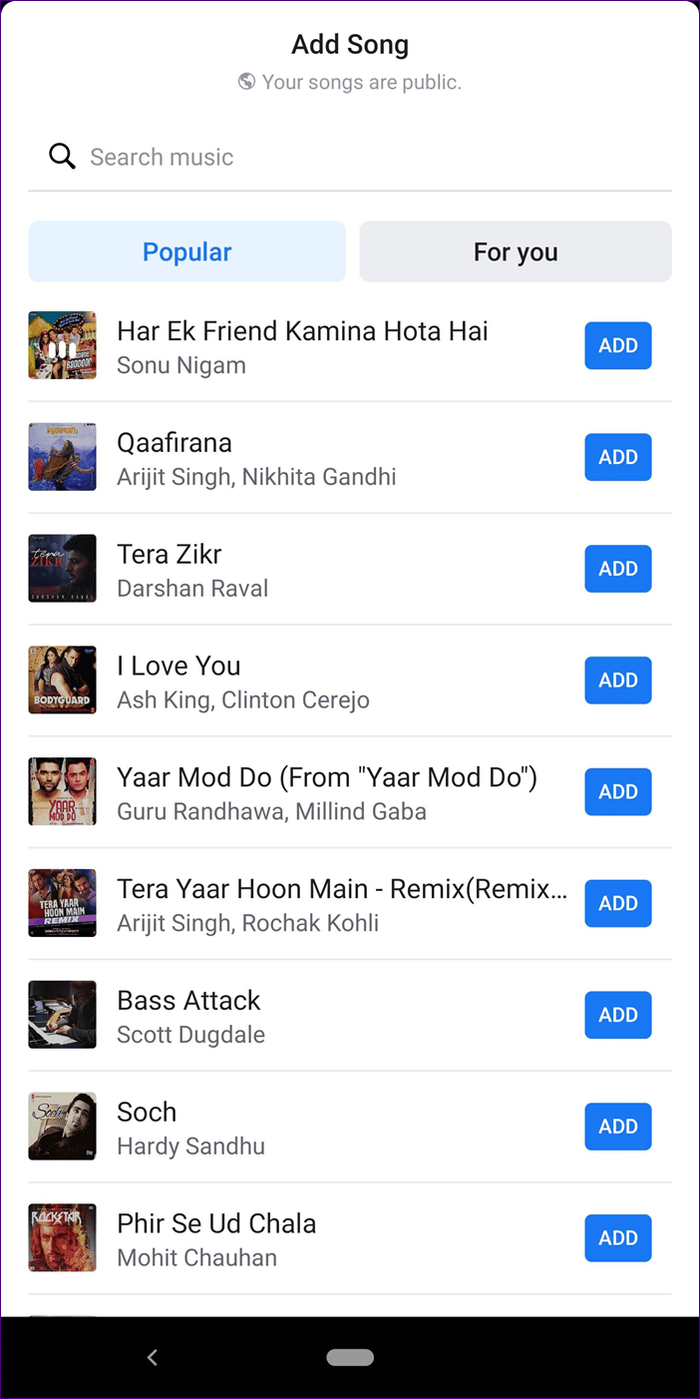
ステップ3:追加したら、プロファイル画面に戻り、下にスワイプして更新します。これで、音楽セクションが空白になっていないことがわかります。それをタップしてプレイリストを表示します。さらに曲を追加するには、もう一度追加アイコンをタップし、リストに含める曲の横にある[追加]ボタンを押します。
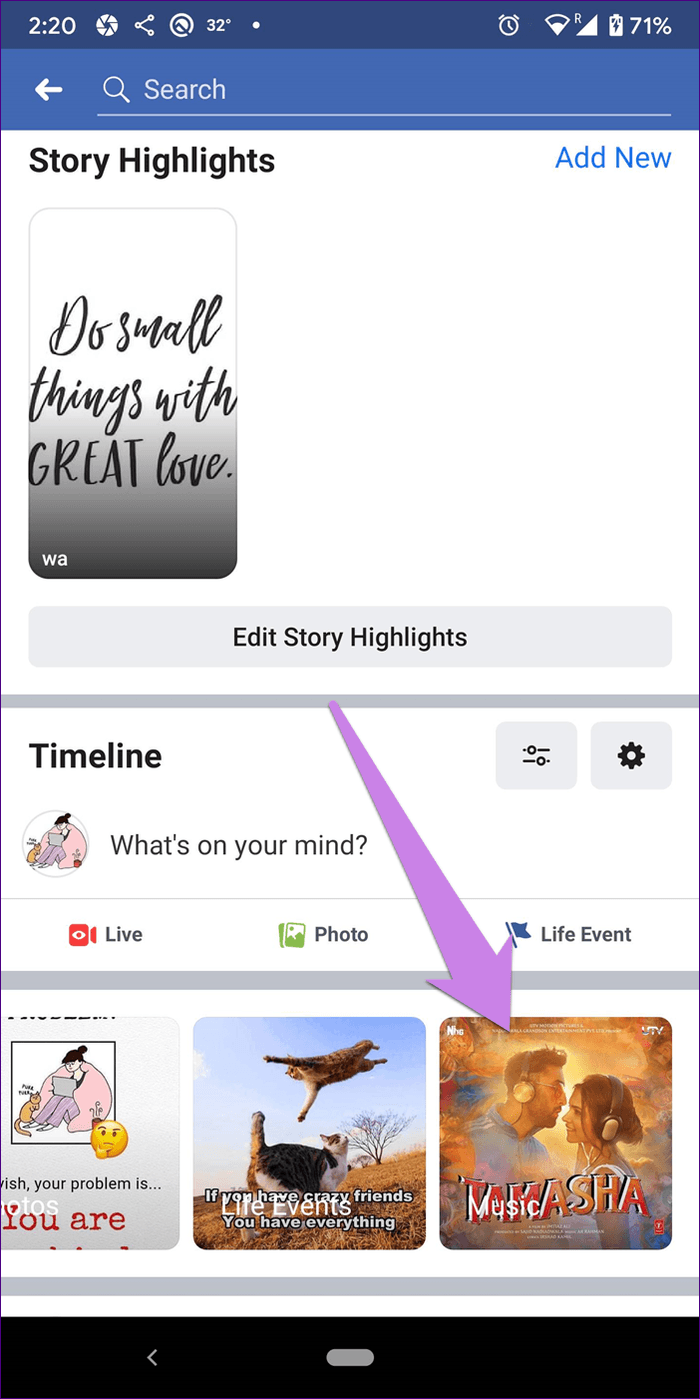
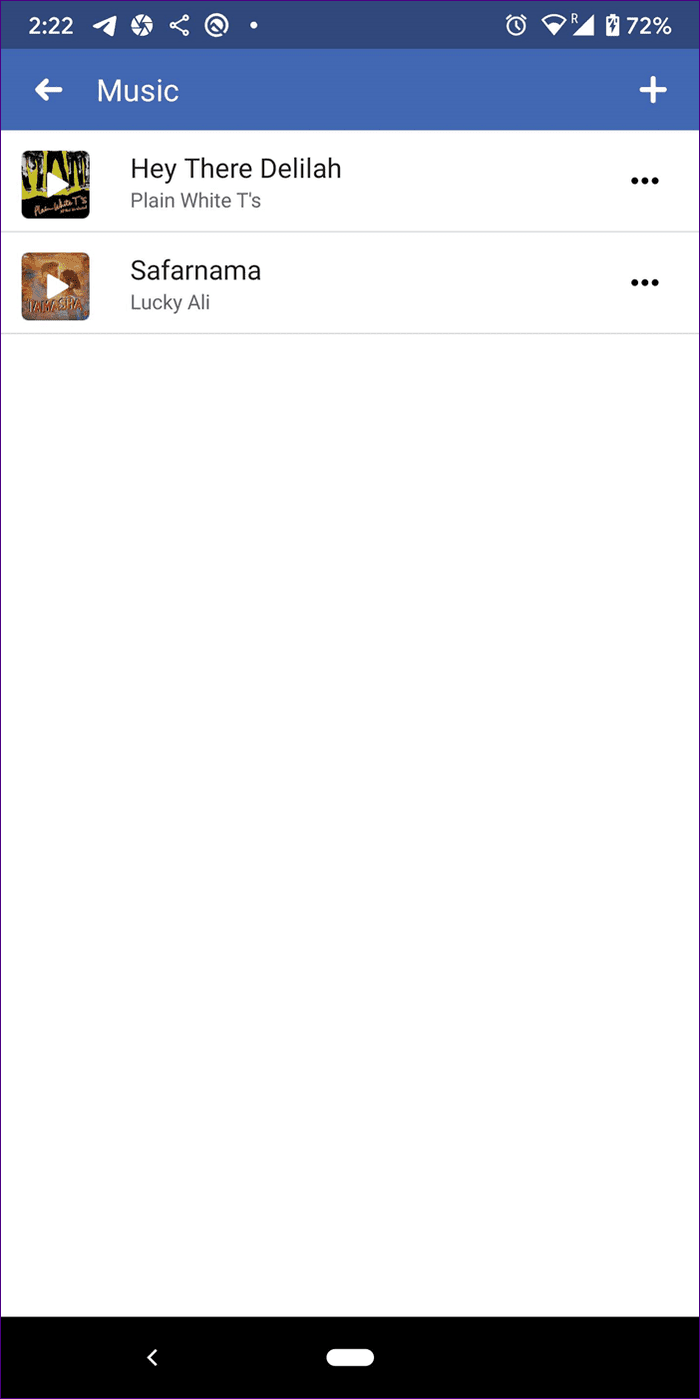
訪問者はどのようにしてあなたのプロフィールの曲を聴くことができますか
友達があなたのプロフィールの[音楽]セクションをタップすると、あなたが追加した曲が表示されます。曲をタップすると、曲のサンプル(1分30秒)が再生されます。
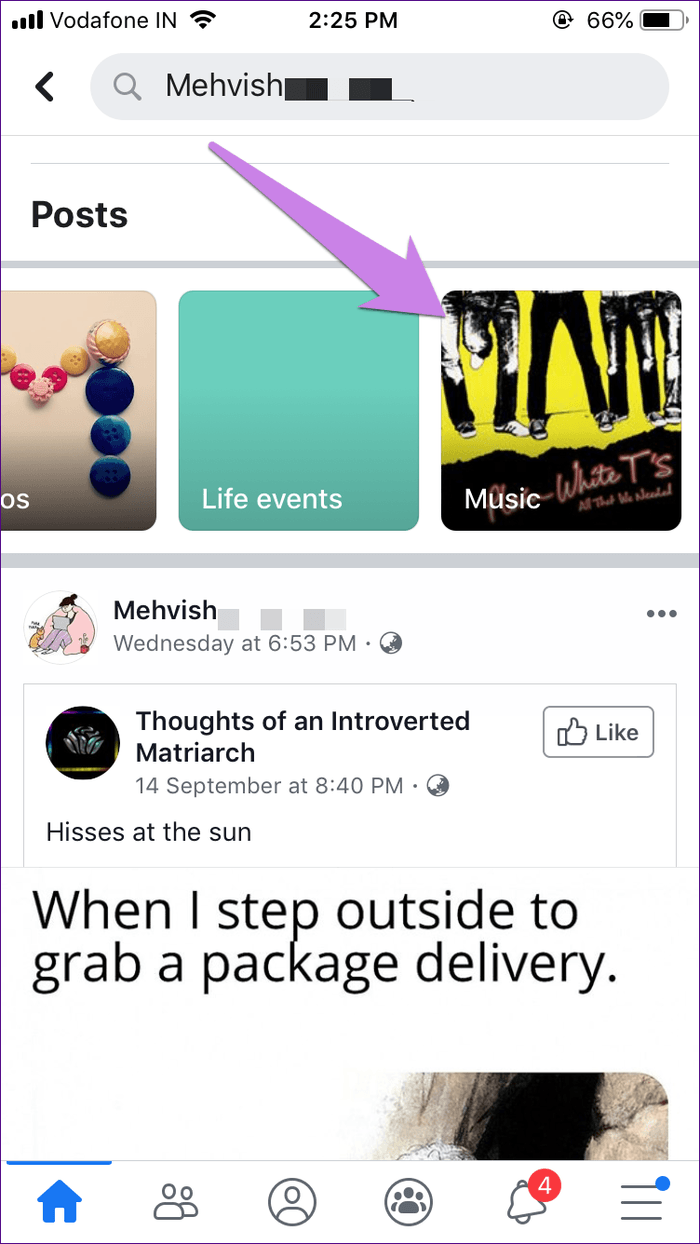
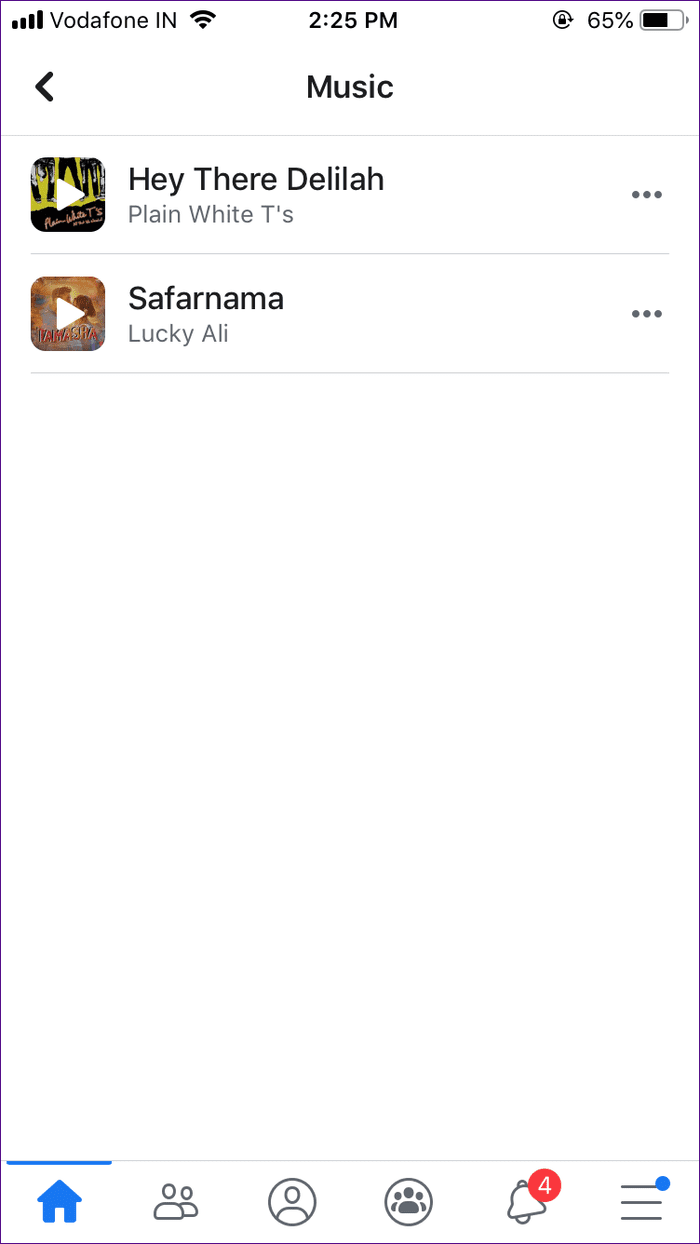
プロフィールに曲を追加するか、3つのドットのアイコンをタップしてアーティストのFacebookページを表示することができます。Facebookが最近Spotifyのサポートを追加したので、Spotifyで曲全体を聴くことができます。
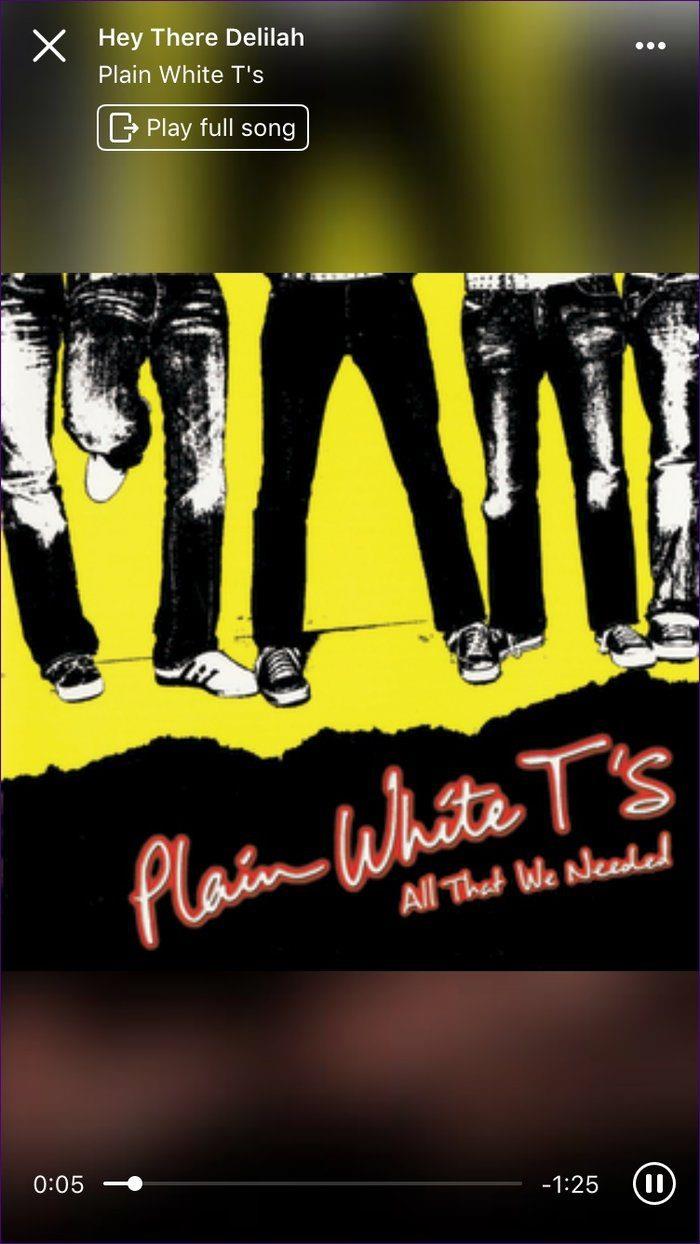
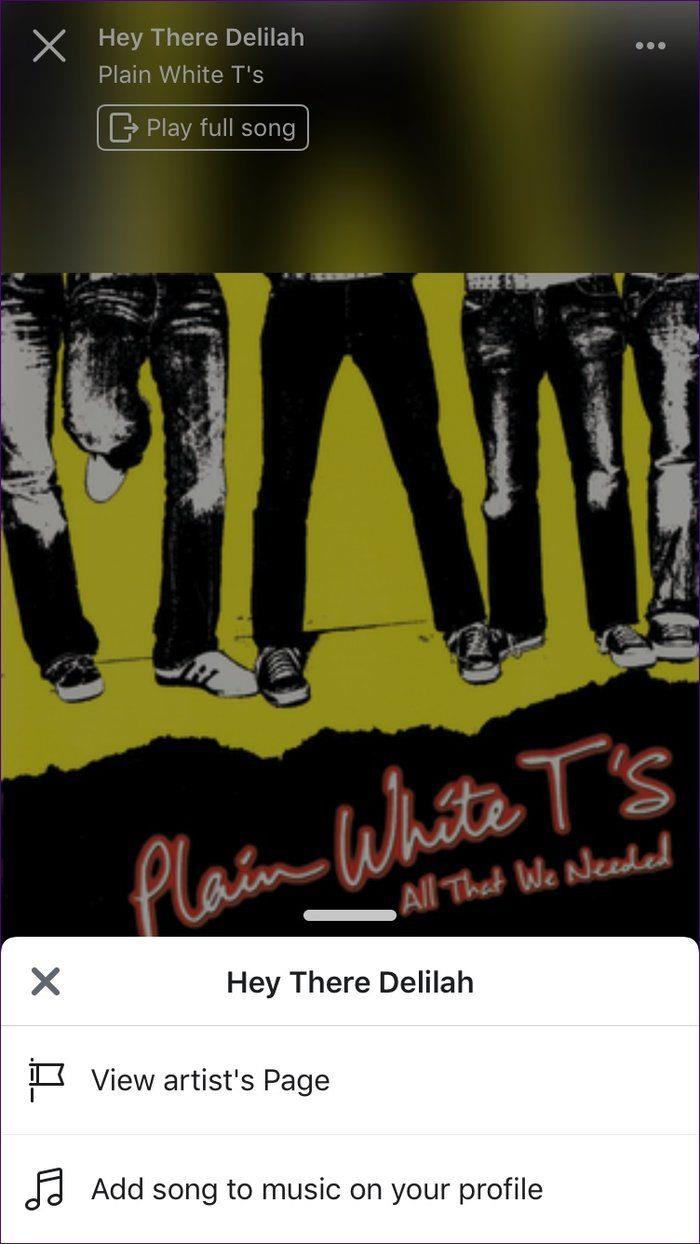
プロファイルに曲を固定する方法
前に述べたように、あなたはあなたのプロフィールに曲を固定することができます。音楽セクションのプレイリストに表示されるほかに、固定された曲も名前とプロフィール写真のすぐ下に表示されます。Twitterに精通している場合は、ピン留めされたツイートのようなものです。
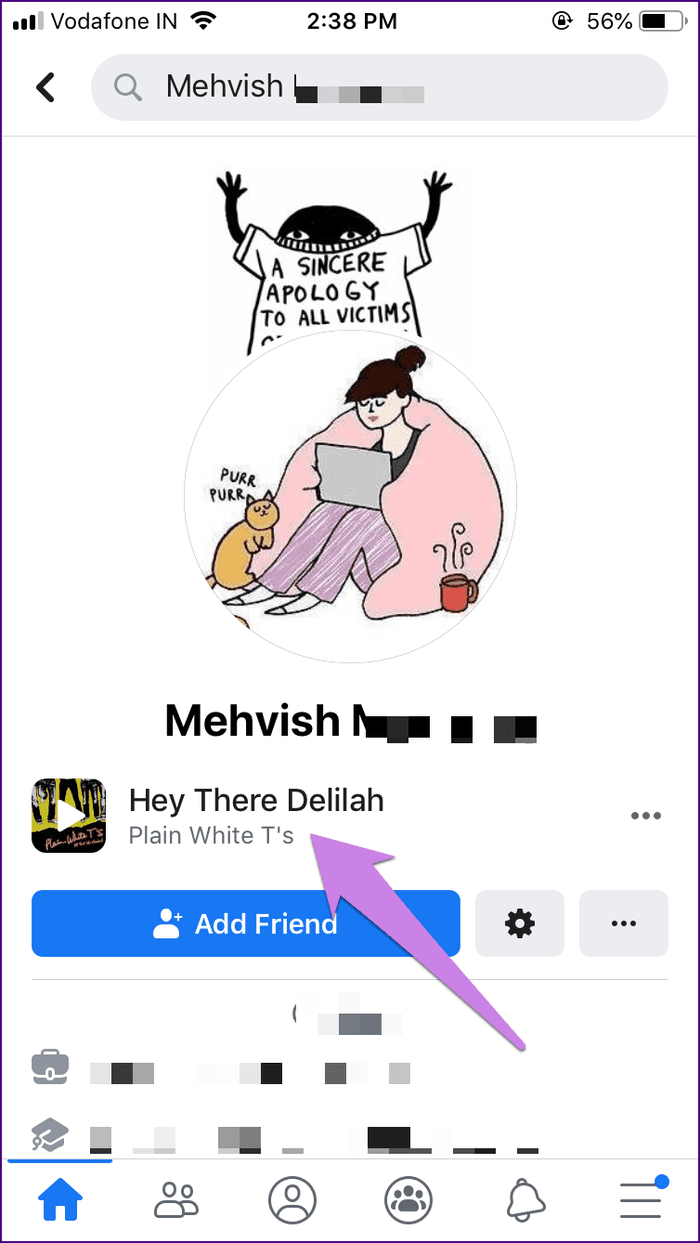
ノート:
曲をタップするとサンプルが再生されます。ユーザーはそれをプロフィールに追加したり、アーティストのページを表示したり、Spotifyで曲全体を聴いたりできます。
次に、曲を固定するには、プロフィールの[音楽]セクションをタップしてプレイリストを開きます。次に、ピン留めする曲の横にある3つのドットのアイコンを押して、メニューから[プロファイルにピン留め]を選択します。
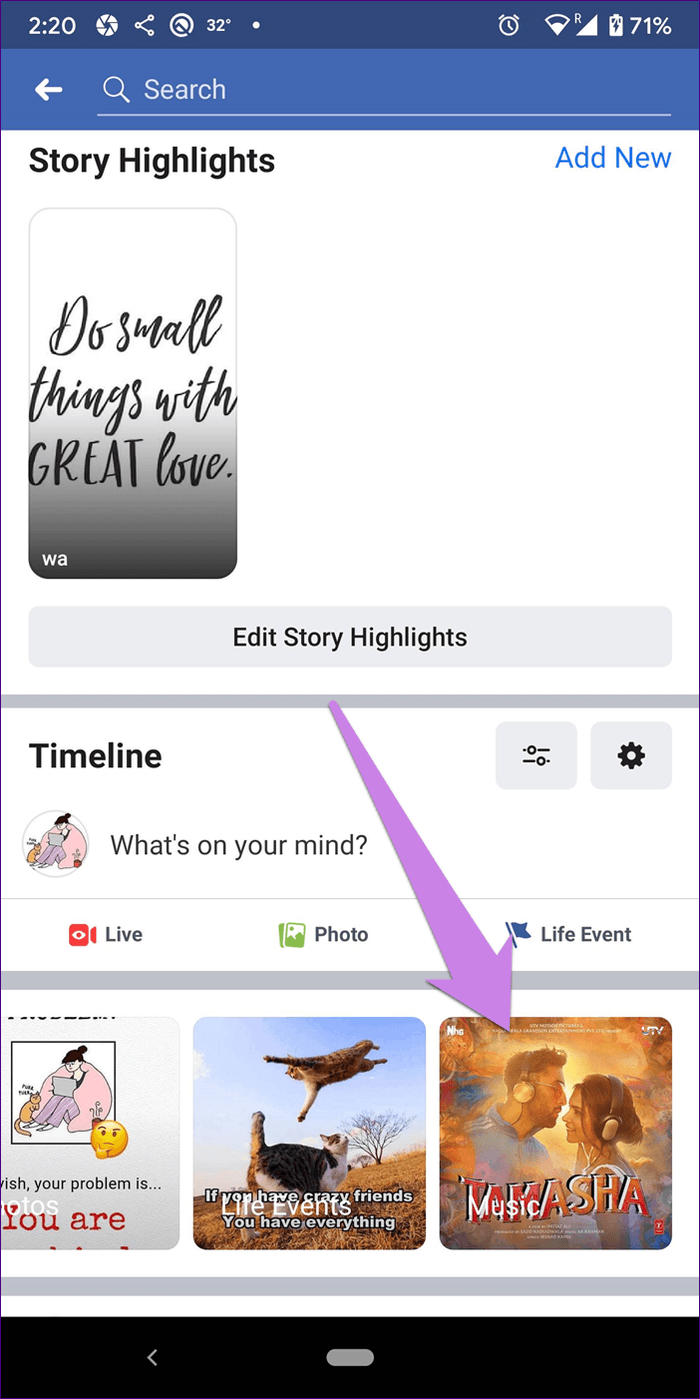
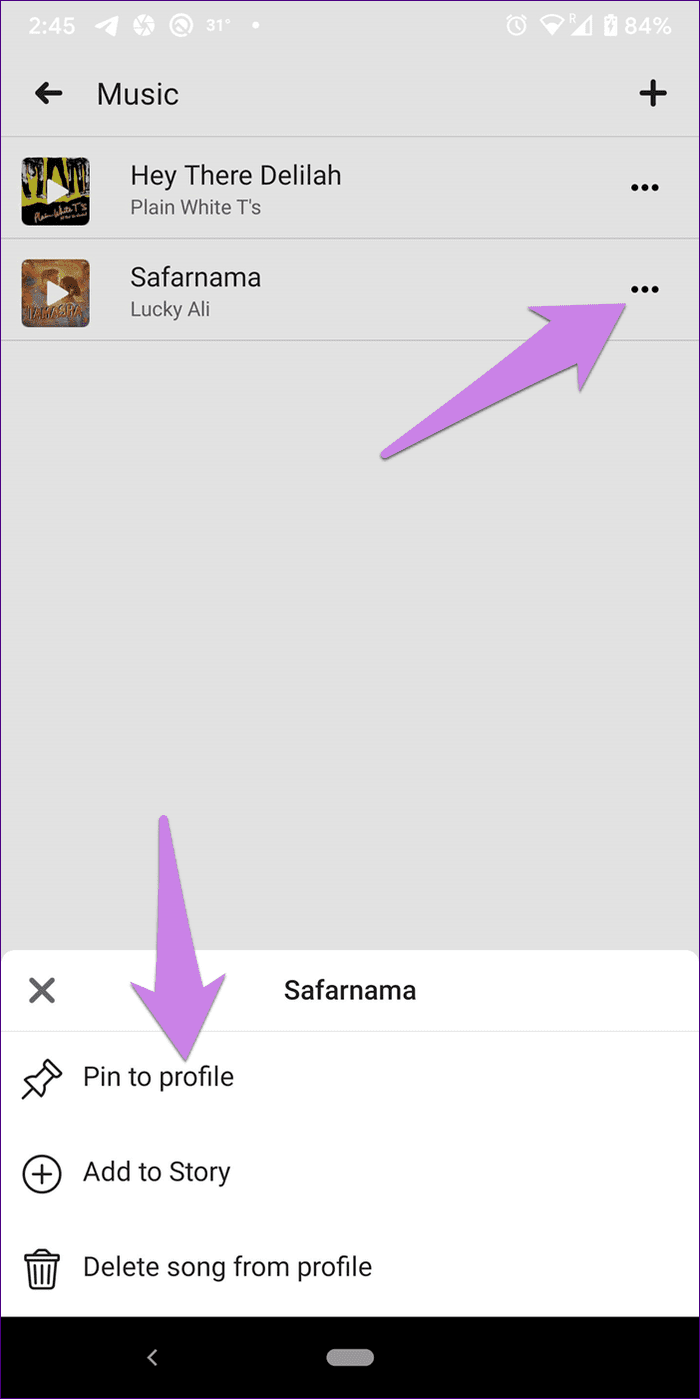
ピン留めされた曲を置き換える
曲の固定を解除または置き換えるには、固定された曲の横にある3つのドットのアイコンをタップします。[曲の置換]をタップしてFacebookの音楽ライブラリから新しい曲に置き換えるか、プロファイルから[固定解除]をタップして固定された曲を完全に削除することができます。
ノート
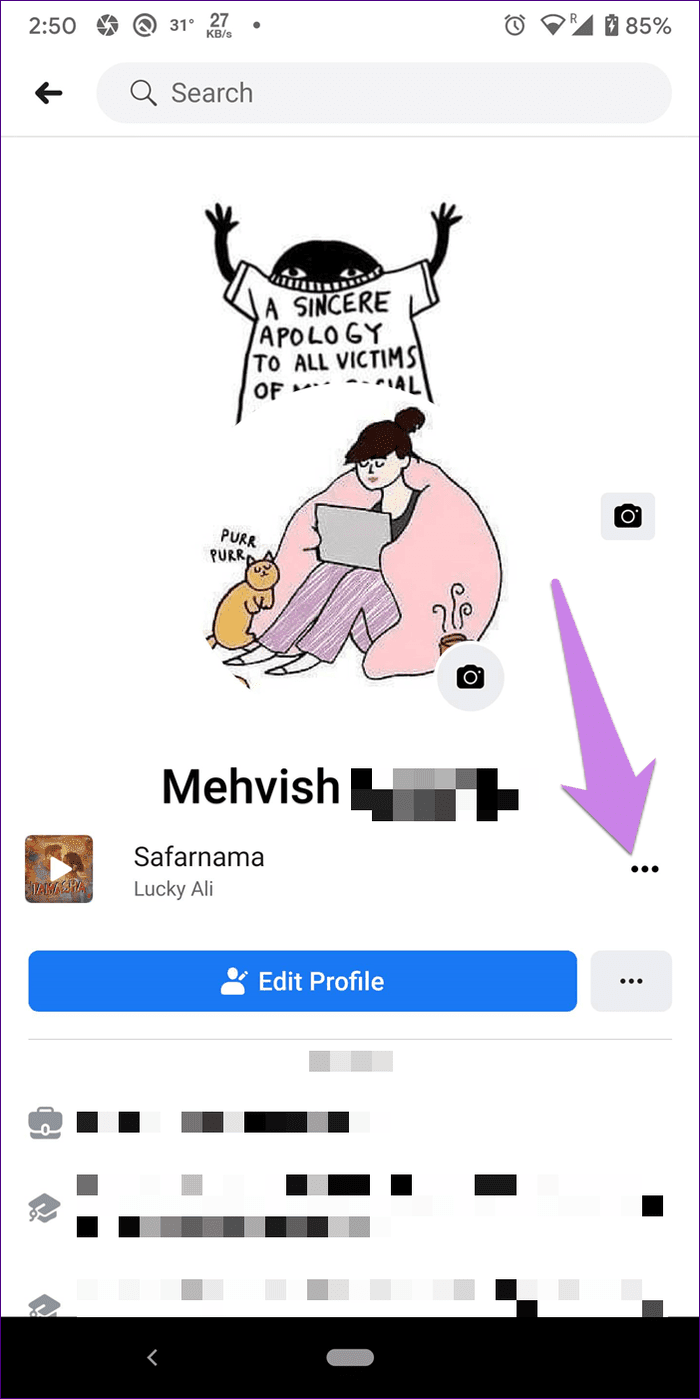
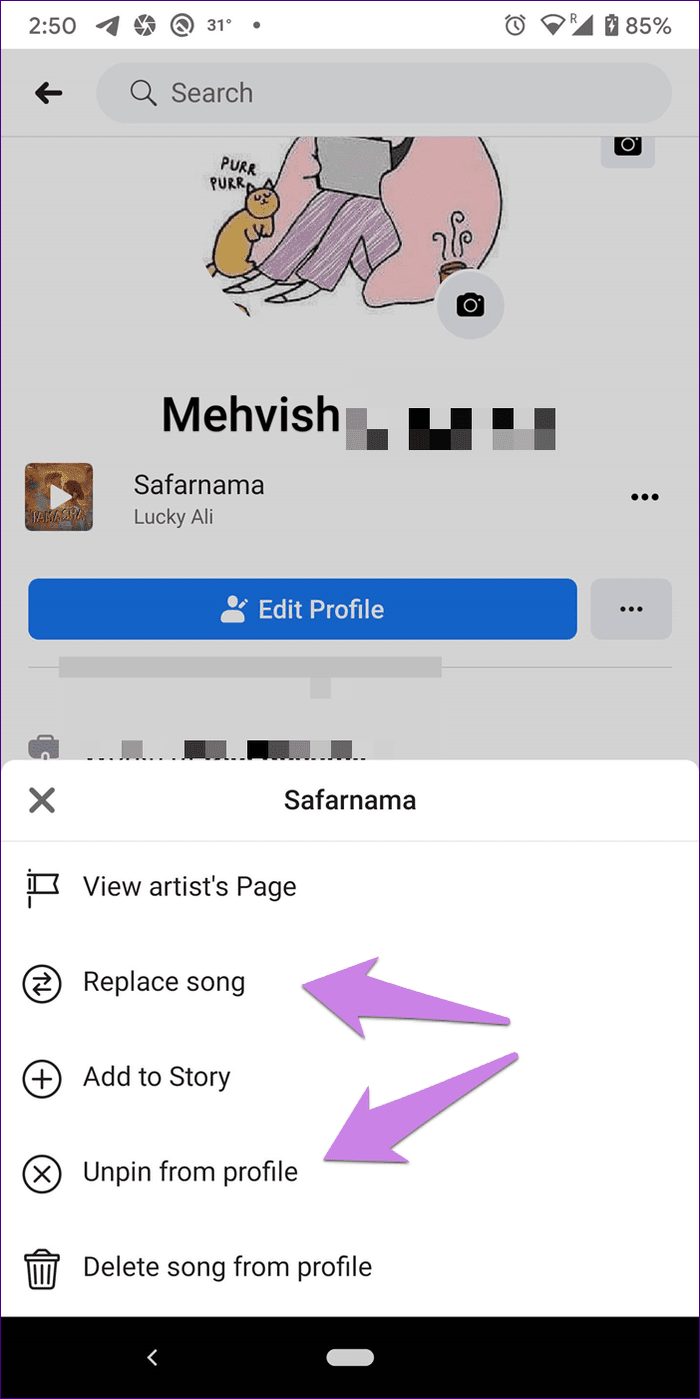
上のスクリーンショットで気づいたはずですが、ストーリーに曲を追加することもできます。そのためには、[ストーリーに追加]ボタンをタップします(詳細は以下を参照)。同様に、プレイリストからストーリーにいつでも曲を追加できます。
プロフィールから曲を削除する方法
��レイリストから曲を削除するには、プロフィールから[音楽]セクションを開きます。次に、削除する曲の横にある3つのドットのアイコンをタップします。プロファイルから曲を削除を選択します。
ノート
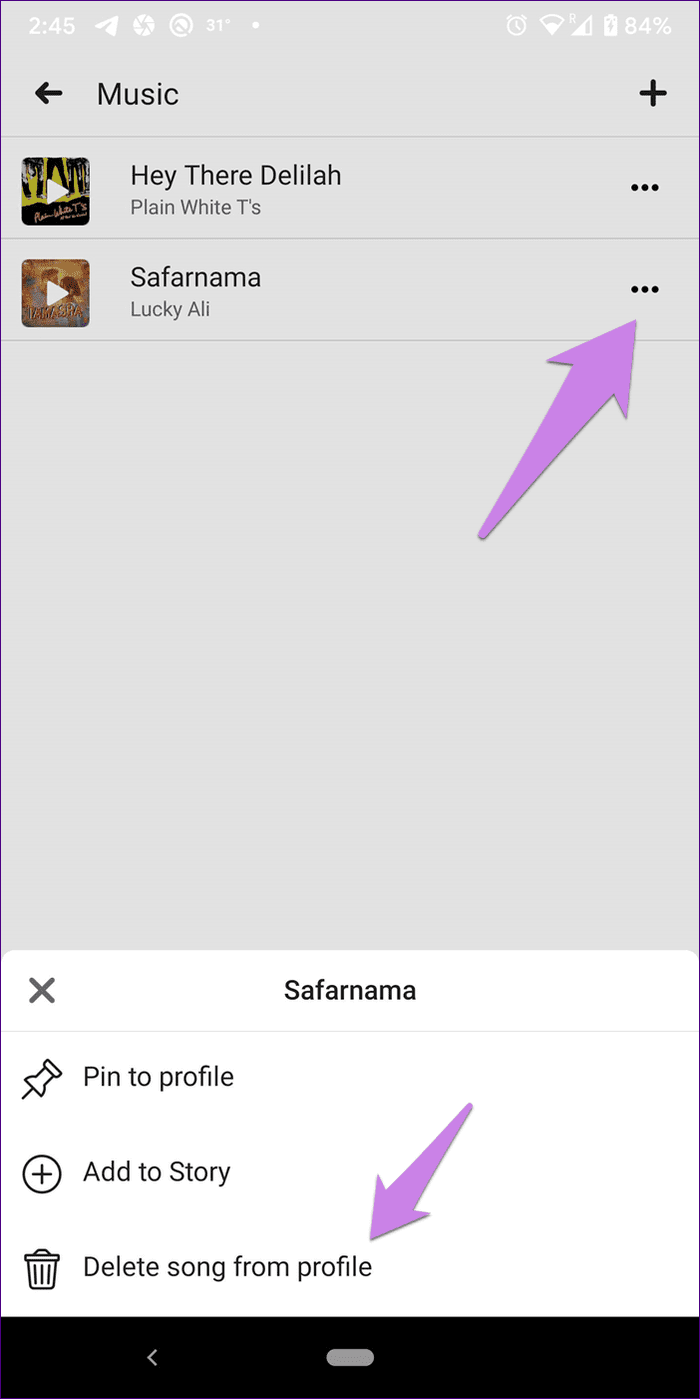
Facebookの曲のプライバシー
プレイリストに追加するすべての曲は、デフォルトで公開されています。したがって、Facebookプロフィールにアクセスする人は誰でも、それらの曲を表示および聴くことができます。
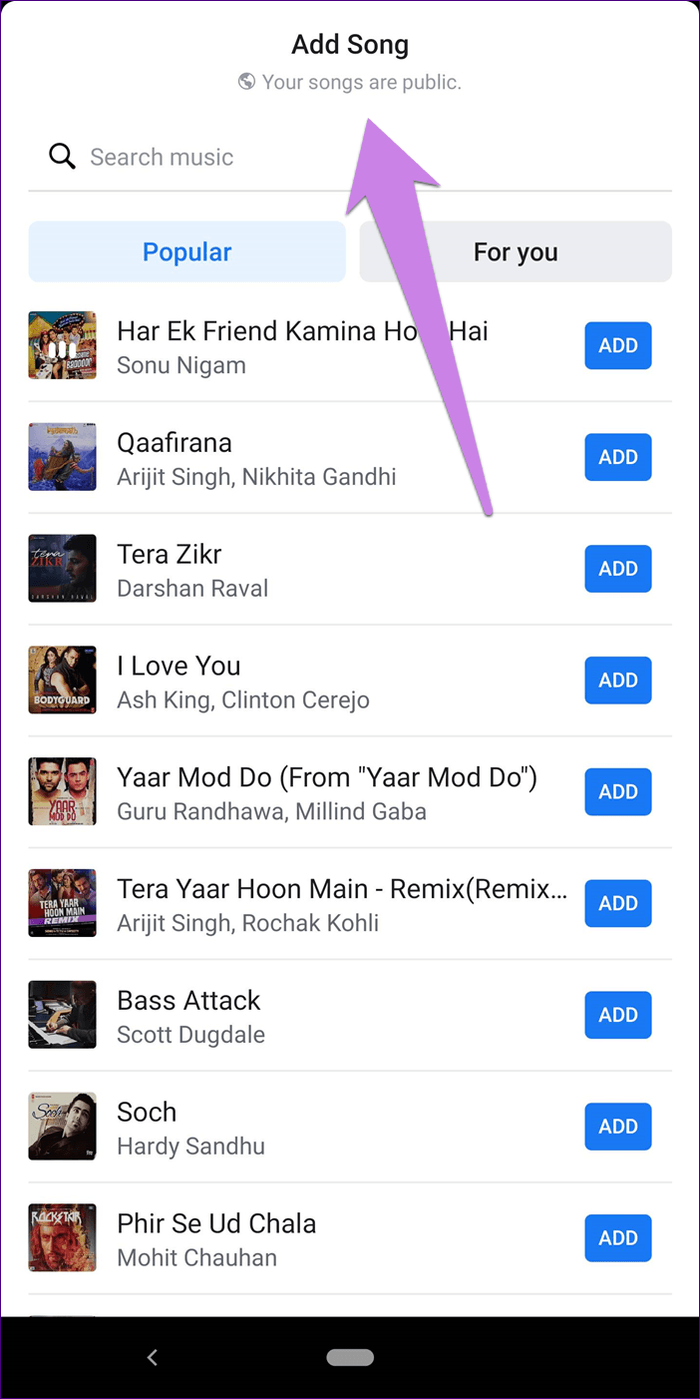
Facebookストーリーに音楽を追加する方法
Facebookのストーリーで音楽を使用するには、音楽ステッカーを使用する必要があります。ミュージックステッカーは、画像または無地の背景に追加された場合、曲の選択されたセクションを15秒間再生します。ステッカーがビデオで使用されている場合、音楽はビデオの長さ(15秒未満)の間持続します。
ストーリーに音楽を追加する方法は2つあります。
方法1:カラフルな背景に音楽を追加する
この場合、Facebookが提供するカラフルな背景に音楽を追加できます。そのための手順は次のとおりです。
ステップ1: Facebookアプリのホーム画面で[ストーリーに追加]をタップします。次に、上部にあるミュージックカードをタップします。カードをすべて表示するには、カードをスワイプする必要がある場合があります。
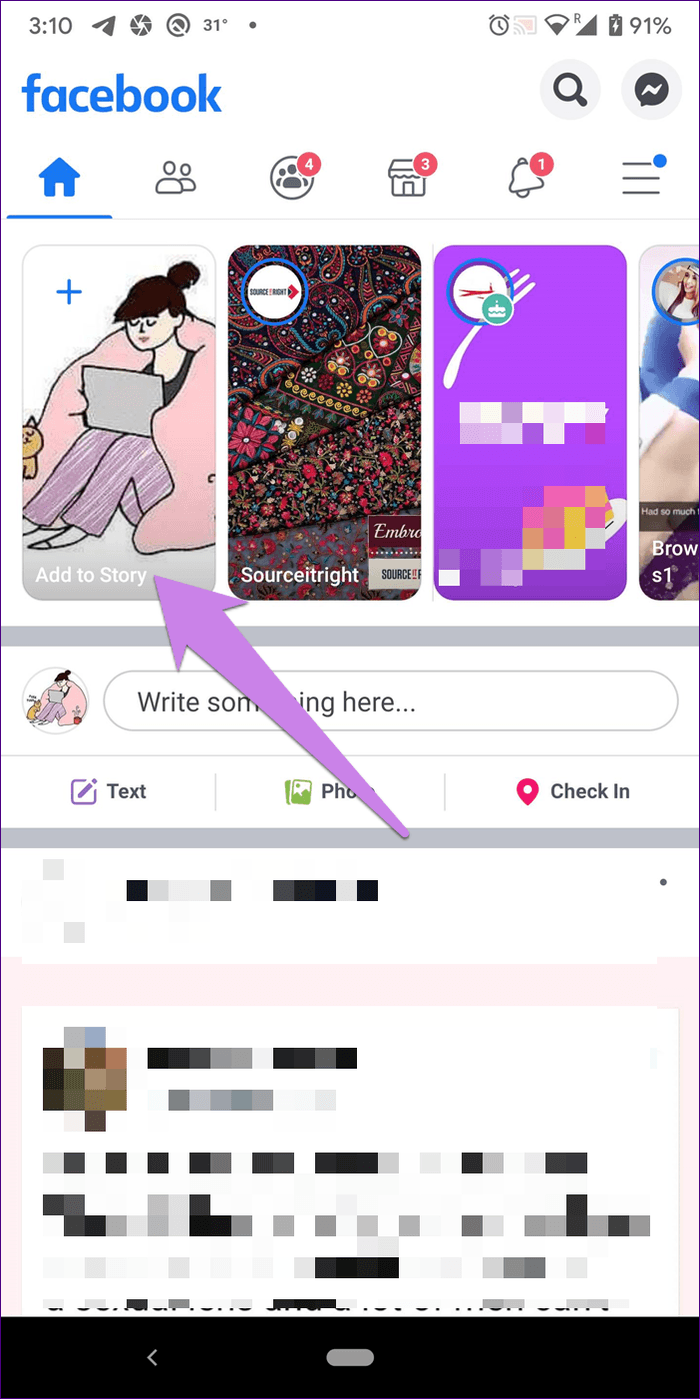
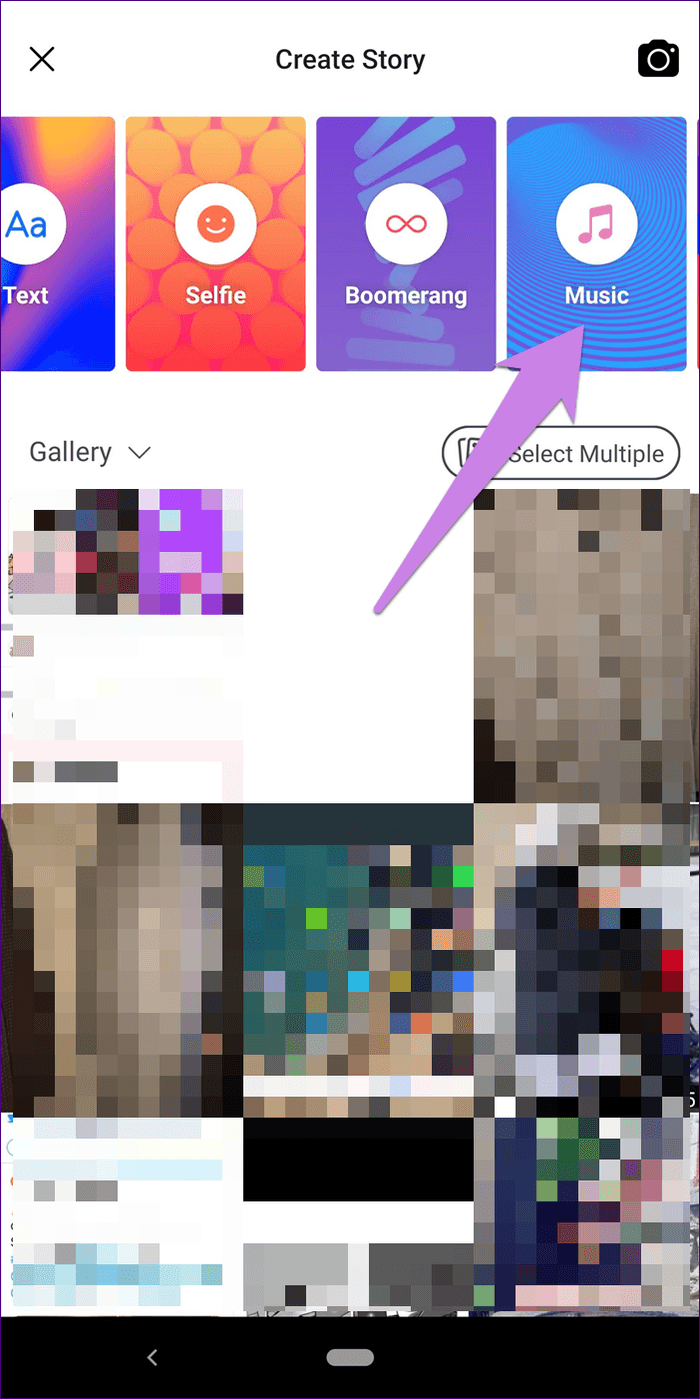
ステップ2: Facebookの曲ライブラリ画面が表示されます。ここで、追加する曲を検索して選択します。曲をタップしてプレビューし、最後に[追加]ボタンを使用してストーリーに挿入します。
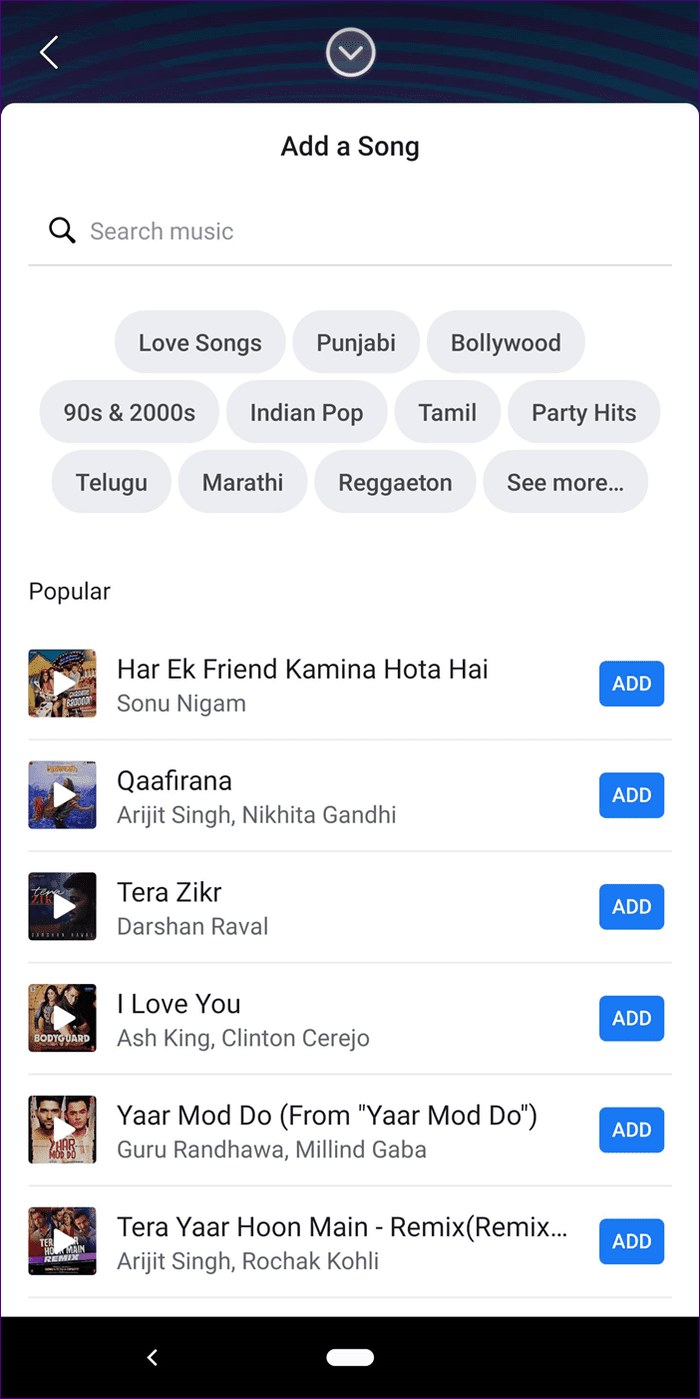
ステップ3:次の画面で、Facebookは曲の人気のある部分を自動的に再生します。スライダーの上の星をタップすると、他の人気のある部分や歌詞のある部分を表示できます。
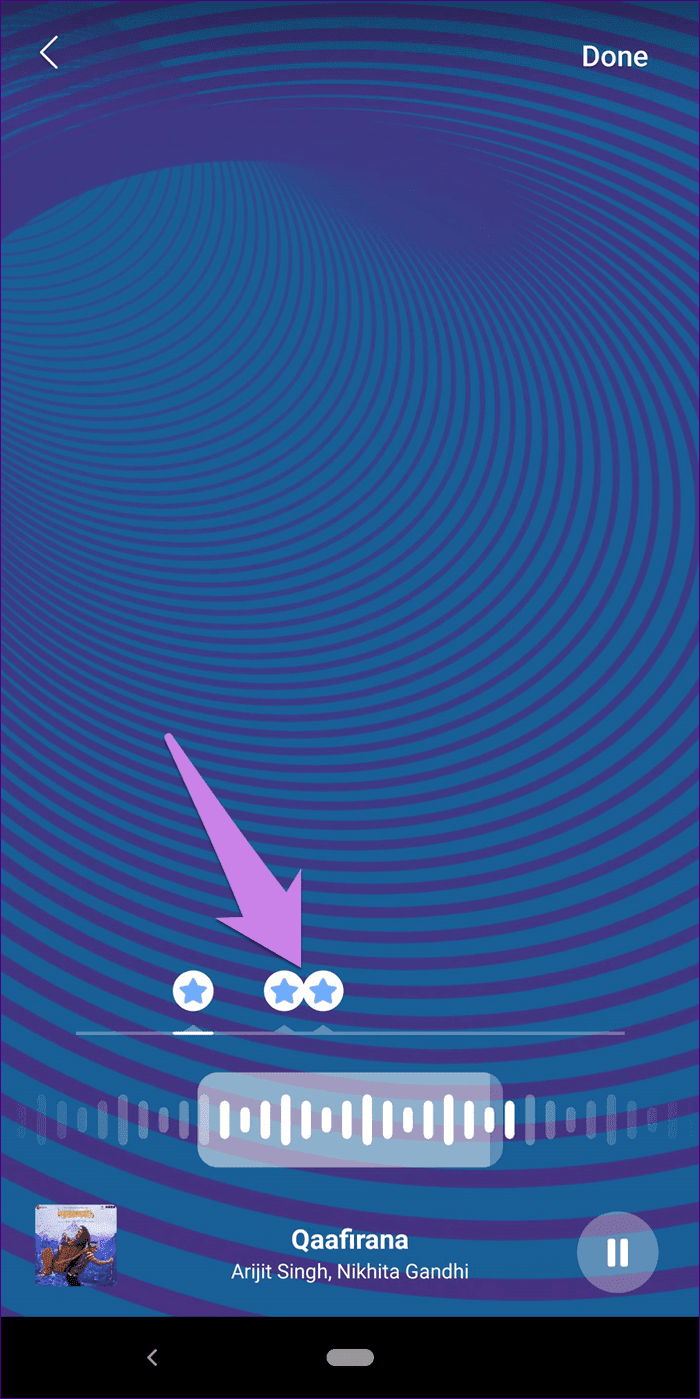
自動生成された部分が気に入らない場合は、スクロールバーを使用して曲の好みの部分に移動します。[完了]をタップします。
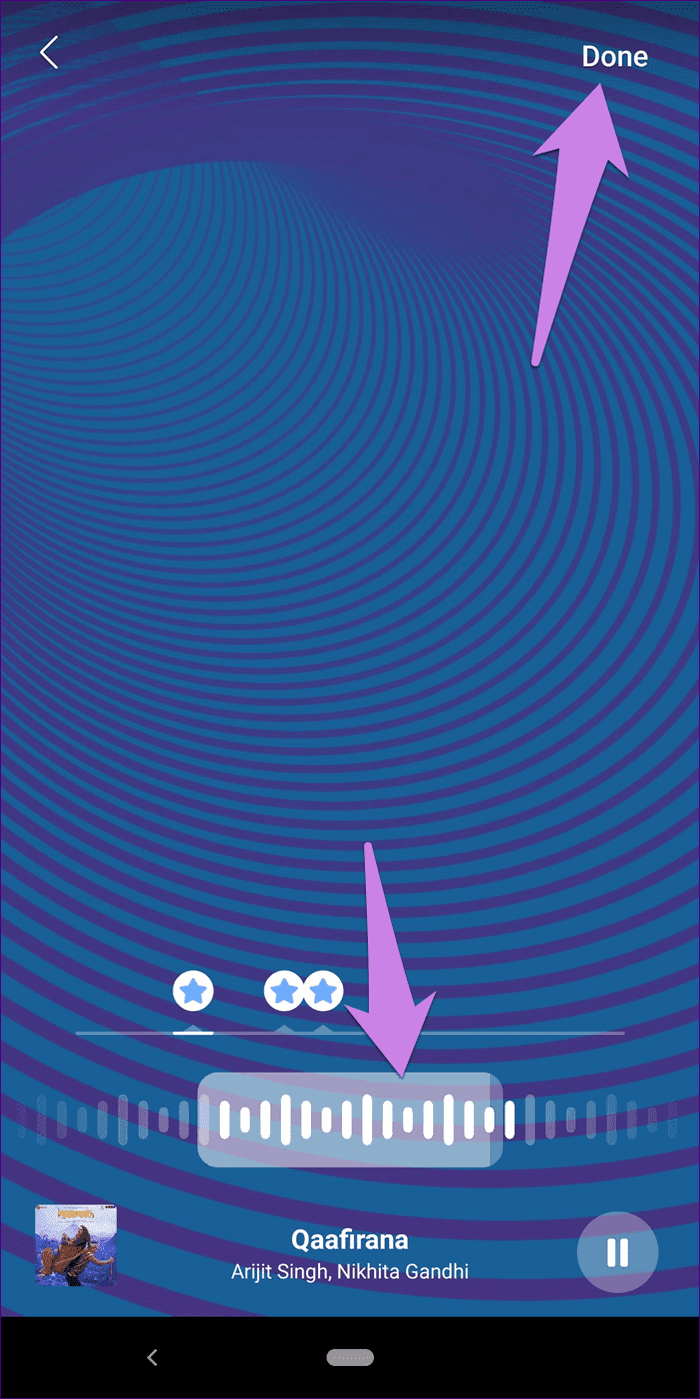
ステップ4:ストーリー編集画面が表示されます。ここでは、ストーリーに追加されたソングカードを見つけることができます。カードをタップして、さまざまなスタイルを切り替えます。ストーリーの背景を変更するには、上部の色オプションをタップして、目的の色を選択します。落書き、テキスト、ステッカーなどの通常のアイテムを使用して、ストーリーを変更することもできます。
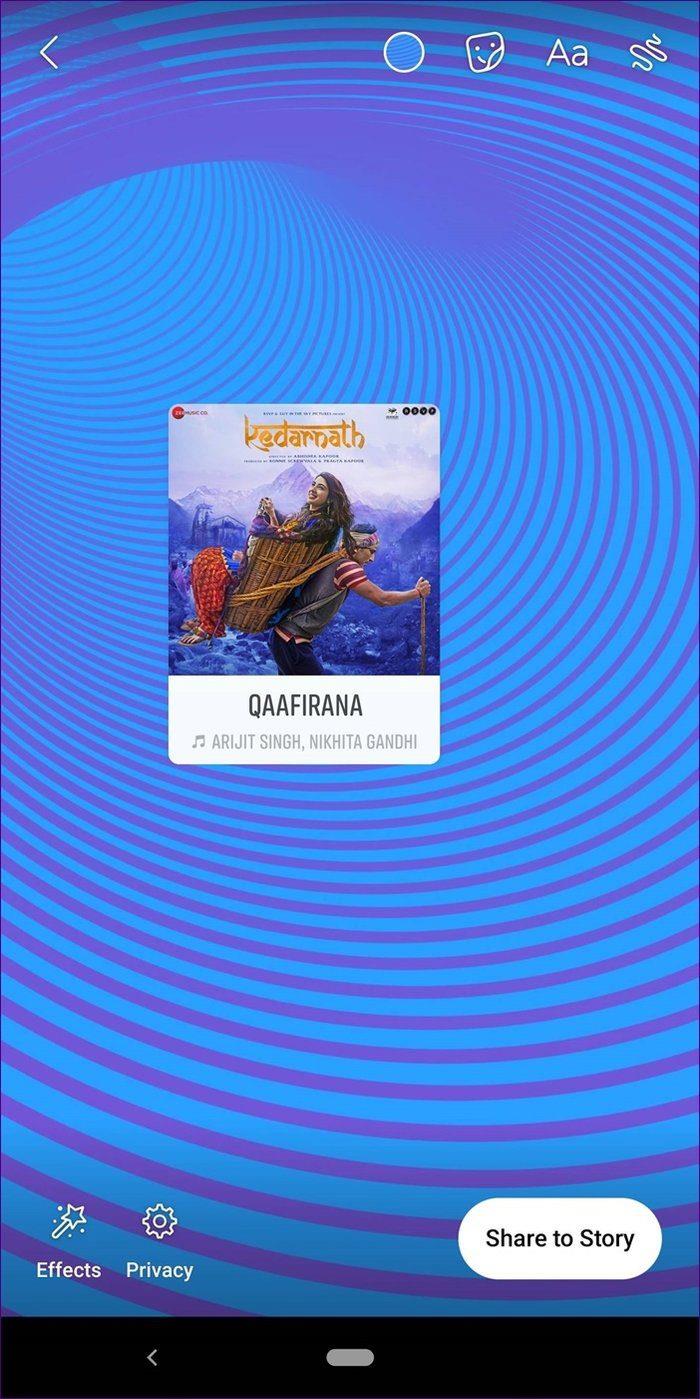
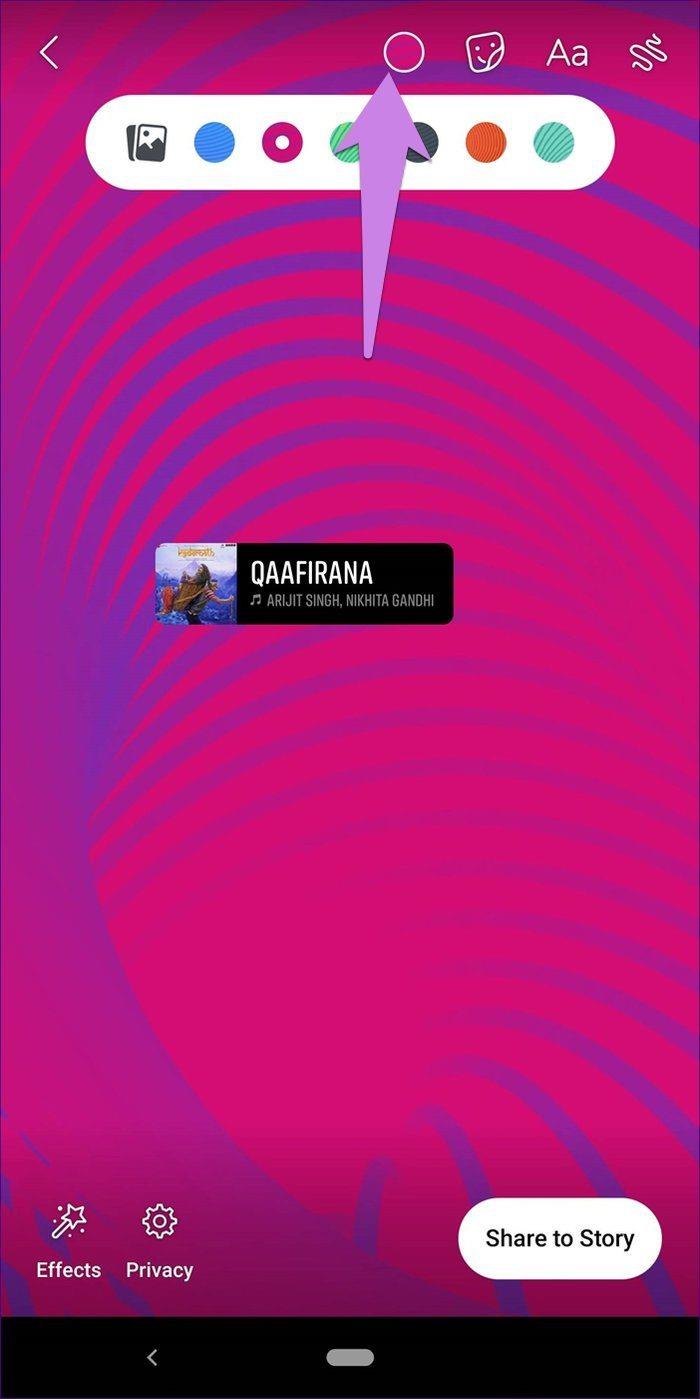
ヒント
ステップ5: [ストーリーに共有]ボタンをタップして、ストーリーに追加します。
方法2:ギャラリーから画像に音楽を追加する
手順は次のとおりです。
ステップ1:Facebookでストーリーを作成するときに通常行うように、新しいストーリーをキャプチャするか、ギャラリーから画像またはビデオを選択します。
ステップ2:ストーリー編集画面が表示されたら、ステッカーアイコンをタップして、[ミュージックステッカー]を選択します。
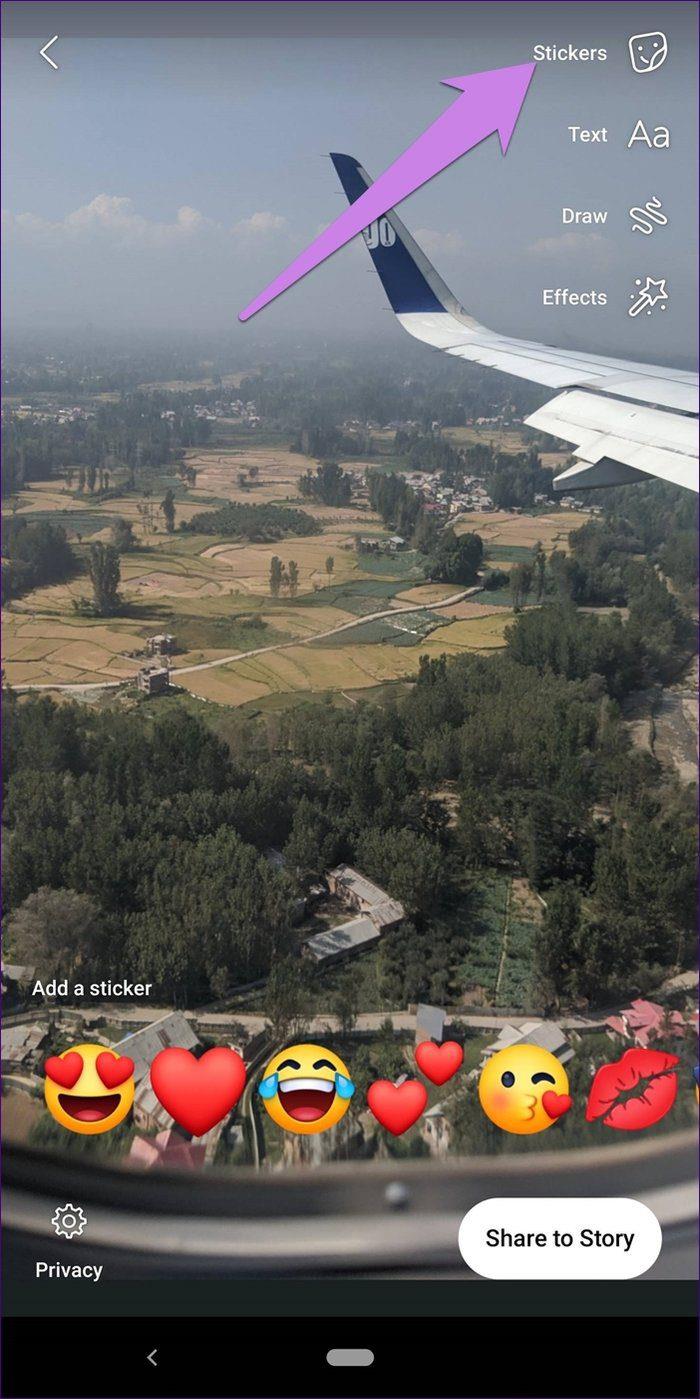
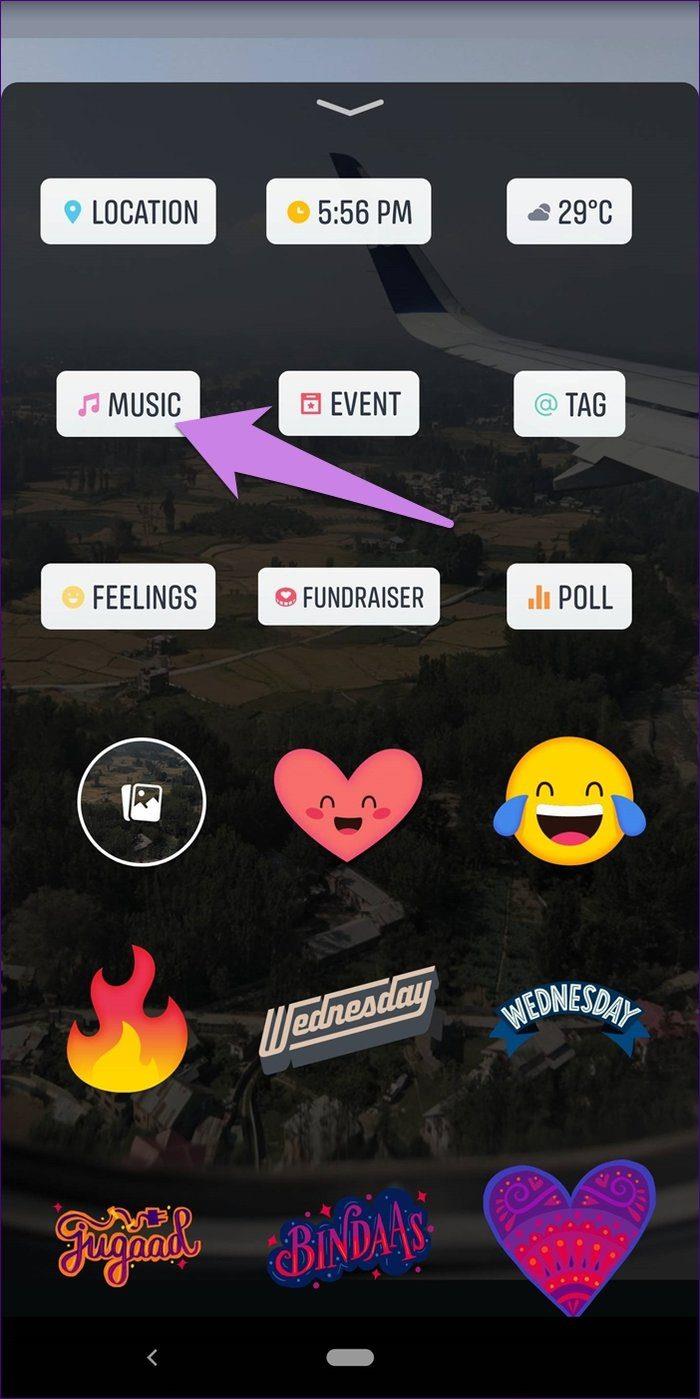
ステップ3:曲ライブラリ画面が表示されます。ここで選択した曲を選択し、[追加]ボタンを使用してストーリーに追加します。次に、スターまたはスクロールバーを使用して曲の部分を選択します。[完了]をタップして確認します。
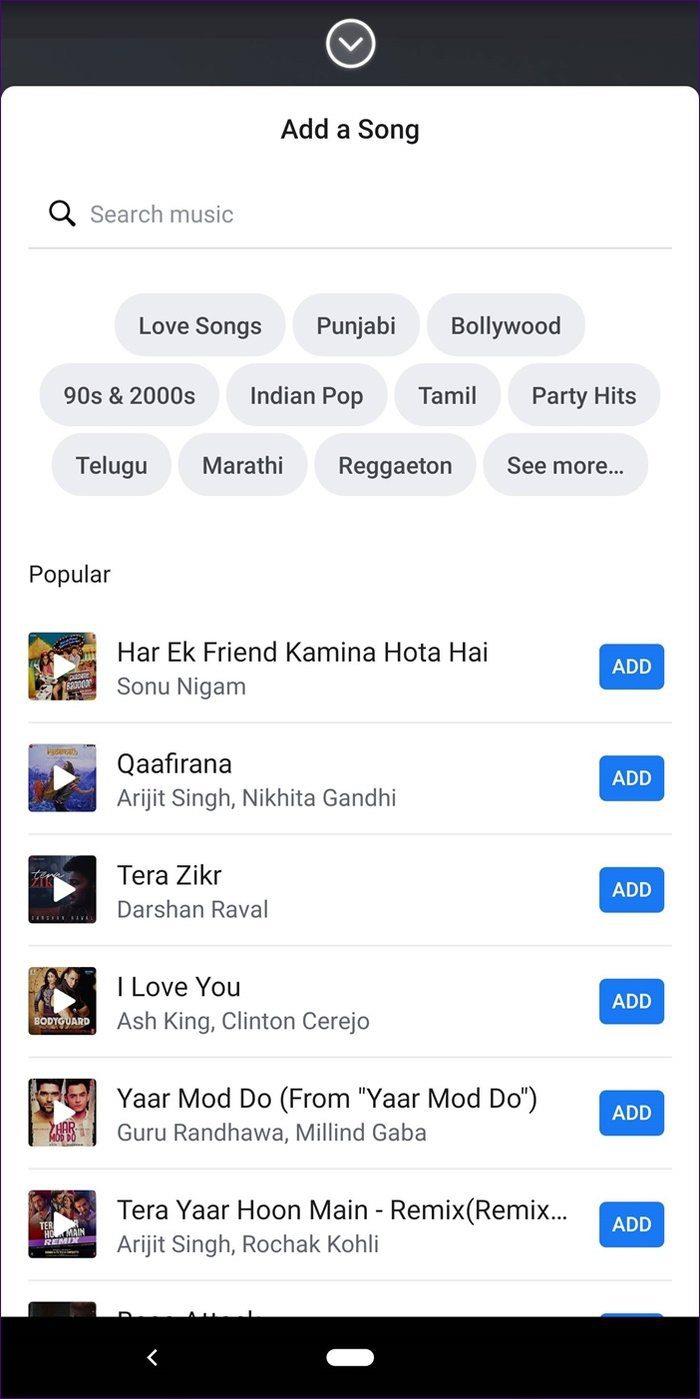
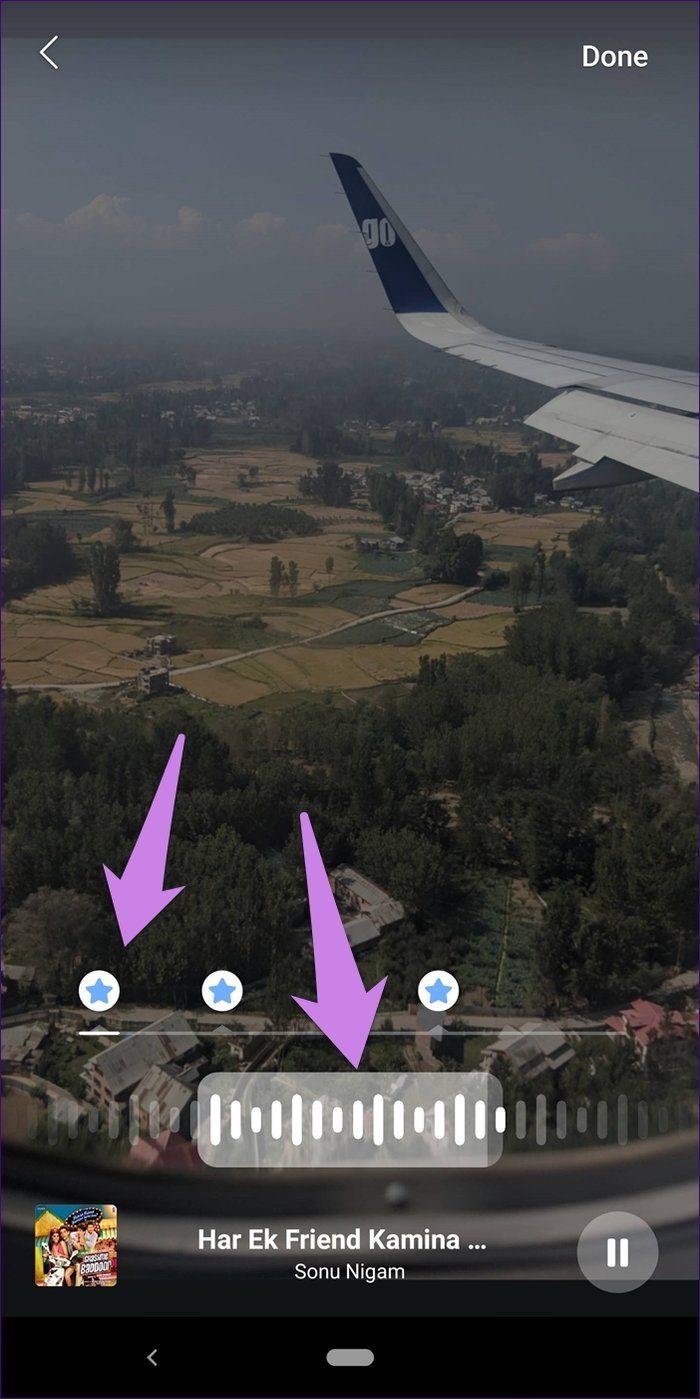
ステップ4:最後に、Share toStoryを使用してストーリーに追加します。
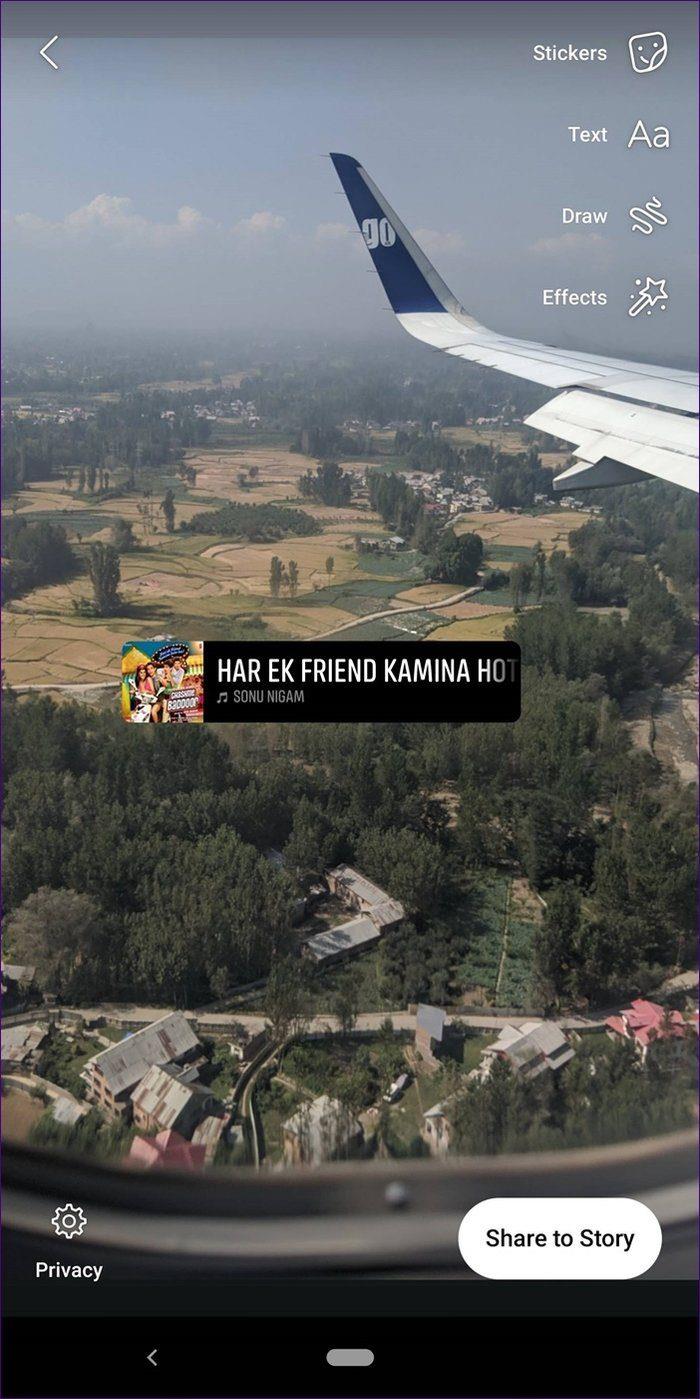
あなたのプロフィールとストーリーをジャズアップ
Facebookの音楽機能は現在お使いの携帯電話で利用できませんか?心配しないでください。Facebookは昨年それを立ち上げました、そしてそれはまだ段階的に様々な国で展開されています。だから我慢してください。ただし、機能の到着をチェックするために、Facebookアプリを定期的に更新することを強くお勧めします。
次は: Instagramにも音楽ステッカーがあることをご存知ですか?これらのヒントとコツを使って、プロのように使用する方法を学びましょう。
BeRealアプリの一般的な問題によってソーシャルエクスペリエンスが中断されないように、ここではBeRealアプリが正常に動作しない問題を修正する9つの方法を紹介します。
PowerShell から実行可能ファイルを簡単に実行し、システムをマスター制御する方法についてのステップバイステップガイドをご覧ください。
地球上で最もトレンドのリモート会議プラットフォームの一つであるZoomの注釈機能の使い方を詳しく解説します。ズームでユーザビリティを向上させましょう!
デスクトップまたはモバイルの Outlook 電子メールに絵文字を挿入して、より個人的なメールにし、感情を表現したいと思いませんか?これらの方法を確認してください。
NetflixエラーコードF7701-1003の解決策を見つけ、自宅でのストリーミング体験を向上させる手助けをします。
Microsoft Teamsがファイルを削除しない場合は、まず待ってからブラウザーのキャッシュとCookieをクリアし、以前のバージョンを復元する方法を解説します。
特定のWebサイトがMacに読み込まれていませんか?SafariやGoogle Chromeでのトラブルシューティング方法を詳しく解説します。
未使用のSpotifyプレイリストを消去する方法や、新しいプレイリストの公開手順について詳しく説明しています。
「Outlookはサーバーに接続できません」というエラーでお困りですか?この記事では、Windows10で「Outlookがサーバーに接続できない問題」を解決するための9つの便利なソリューションを提供します。
LinkedInで誰かを知らないうちにブロックするのは簡単です。ブログを読んで、匿名になり、LinkedInの誰かをブロックする方法を見つけてください。








